首先使用Word内置压缩功能降低图片分辨率至150ppi或96ppi并批量应用,其次通过外部工具调整图片尺寸至800像素内并以JPEG格式重新插入,最后可将文档另存为PDF再转回Word以进一步减小体积。
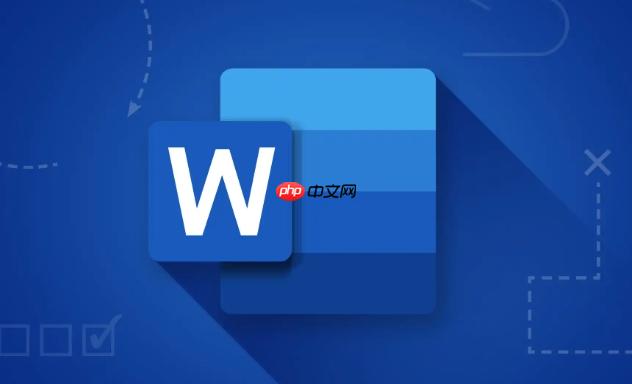
如果您在编辑Word文档时插入了多张高分辨率图片,可能会导致文件体积过大,影响传输和存储。为了提升文档的运行效率并节省空间,需要对文档中的图片进行压缩处理。
本文运行环境:Dell XPS 13,Windows 11
Word自带的图片压缩工具可以在不明显损失画质的前提下显著减小图片所占空间,适用于大多数日常办公场景。
1、打开包含图片的Word文档,点击文档中任意一张图片,顶部菜单栏将出现“图片格式”选项卡。
2、在“图片格式”选项卡中,找到并点击压缩图片按钮。
3、在弹出的对话框中,勾选仅应用于此图片或应用于所有图片,推荐选择后者以批量处理。
4、在“分辨率”选项中选择Web(150 ppi)或电子邮件(96 ppi)以获得更小的文件体积。
5、取消勾选删除图片的裁剪区域,除非您确定不再需要被裁剪的部分。
6、点击“确定”,等待Word完成压缩处理,保存文档即可。
通过外部图像编辑工具预先缩小图片的像素尺寸,再重新插入Word,可从根本上降低单张图片的数据量。
1、右键点击Word中的图片,选择“另存为图片”将其导出到本地文件夹。
2、使用系统自带的画图工具或第三方软件(如Photoshop、IrfanView)打开图片。
3、调整图片大小,设置宽度或高度不超过800像素,确保满足文档显示需求即可。
4、保存修改后的图片,注意选择JPEG格式并适当降低质量(建议70%-80%)。
5、回到Word文档,删除原图,点击“插入”>“图片”>“此设备”,上传压缩后的版本。
将Word文档另存为PDF时,系统会自动优化嵌入图像的编码方式,从而实现整体体积压缩。
1、点击“文件”>“另存为”,选择保存位置。
2、在“保存类型”下拉菜单中选择PDF (*.pdf)。
3、点击“选项”按钮,在弹出窗口中勾选优化为标准或“最小大小”。
4、保存PDF文件后,使用支持PDF转Word的工具(如Adobe Acrobat、WPS)将其转换回.docx格式。
5、检查转换后文档的图片清晰度是否符合要求,并保存最终版本。
以上就是怎么压缩Word文档里图片的大小_Word批量压缩图片以减小文件体积的详细内容,更多请关注php中文网其它相关文章!

每个人都需要一台速度更快、更稳定的 PC。随着时间的推移,垃圾文件、旧注册表数据和不必要的后台进程会占用资源并降低性能。幸运的是,许多工具可以让 Windows 保持平稳运行。




Copyright 2014-2025 https://www.php.cn/ All Rights Reserved | php.cn | 湘ICP备2023035733号